- 公開日:
- 更新日:
グーグル マップでルート検索(経路検索)する方法
グーグルマップは地図としての機能だけではなく、目的地までの経路を移動手段別に教えてくれる「ルート検索」機能があります。
現在地から目的地までのルートを教えてくれるのはもちろん、途中で経由したい地点を設定することも可能です。
ここでは、グーグルマップの便利なルート検索機能について説明します。
スマホ(iPhone)で地図をルート(経路)検索する方法
スマホ(iPhone)で、目的地までのルートを検索する方法をご紹介します。
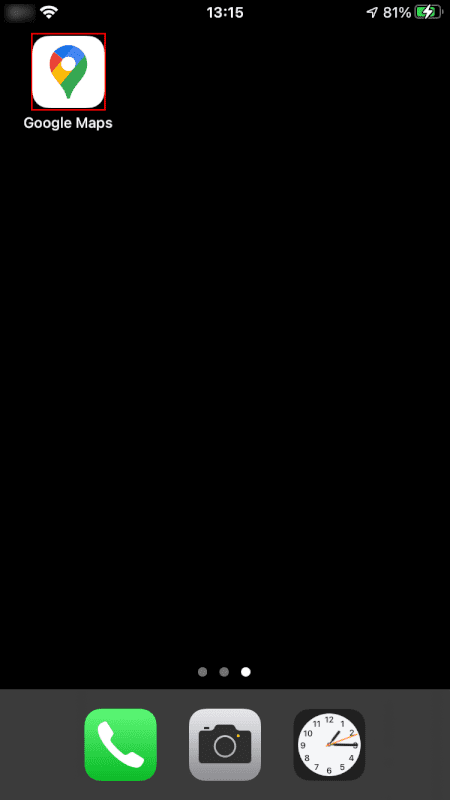
「Google Maps」をタップします。
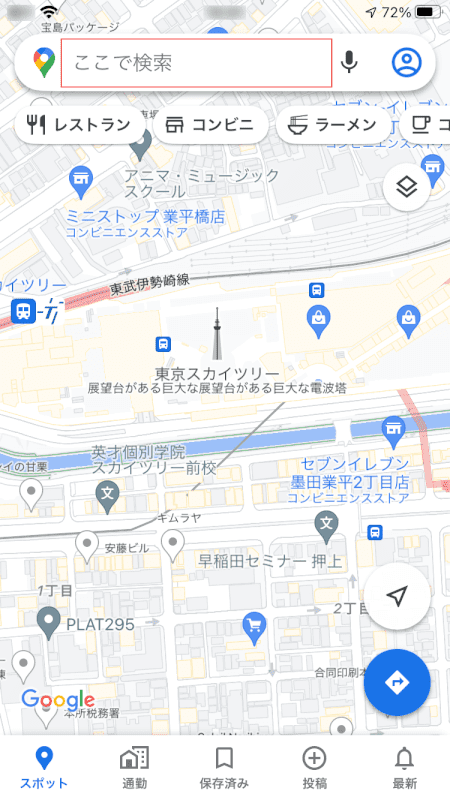
「ここで検索」に目的地(例:浅草寺)を入力します。今回は例として始点を「東京スカイツリー」に設定しました。
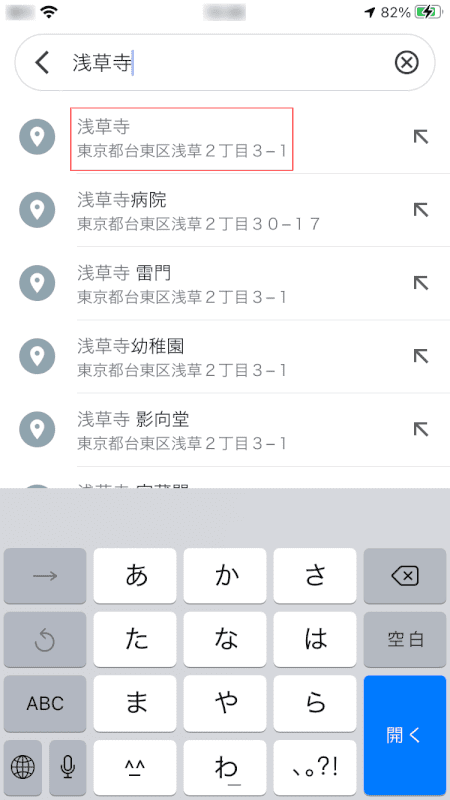
目的地を入力すると、候補が表示されます。目的地の候補の中から「自分の行きたい場所(例:浅草寺)」を選択します。
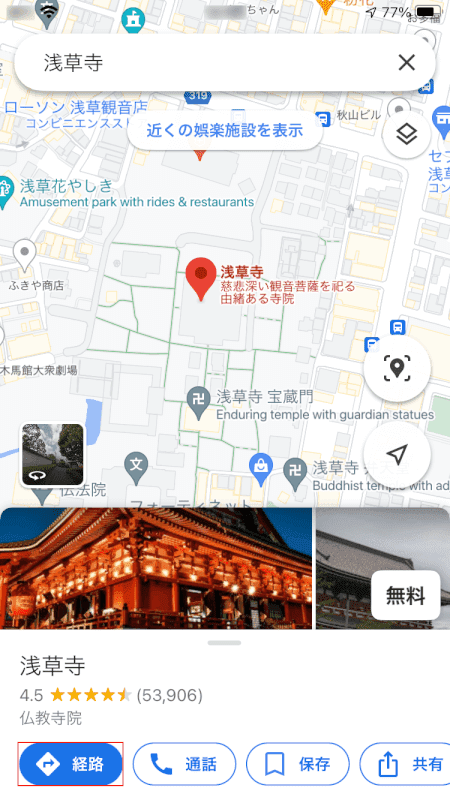
目的地が表示されました。左下の「経路」ボタンをタップします。
「車」「交通機関」「徒歩」「タクシー」「自転車」いずれかから移動手段を決定します。移動手段(例:車)を決定すると、経路検索が完了します。
自動車
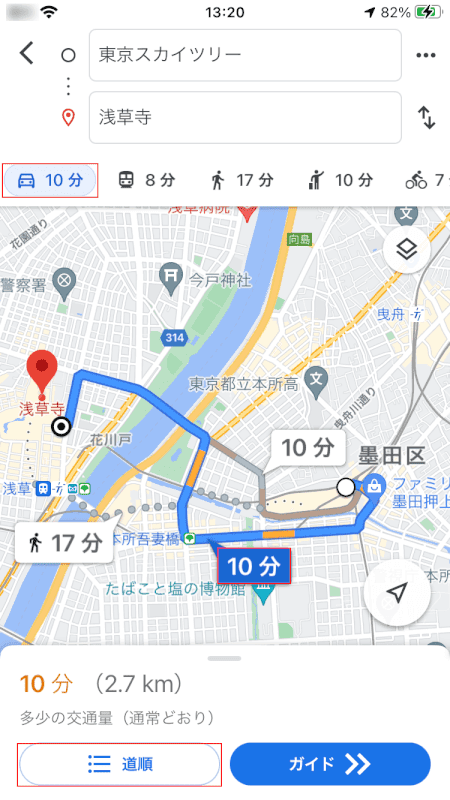
左上の「車」アイコンをタップすると、自動車で移動する場合の経路が表示されます。
好きな経路を選択すると、所要時間と混雑状況が色分けで表示され、一目でわかるようになっています。
また、左下の「道順」ボタンをタップすると、道順と交通状況が表示されます。
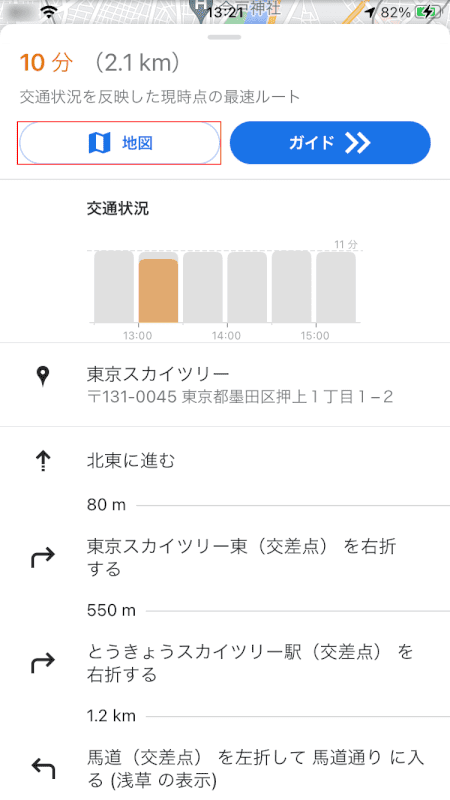
道順と交通状況を確認したら、「地図」ボタンをタップすると、先程の地図の画面に戻ることができます。
公共交通機関(鉄道など)
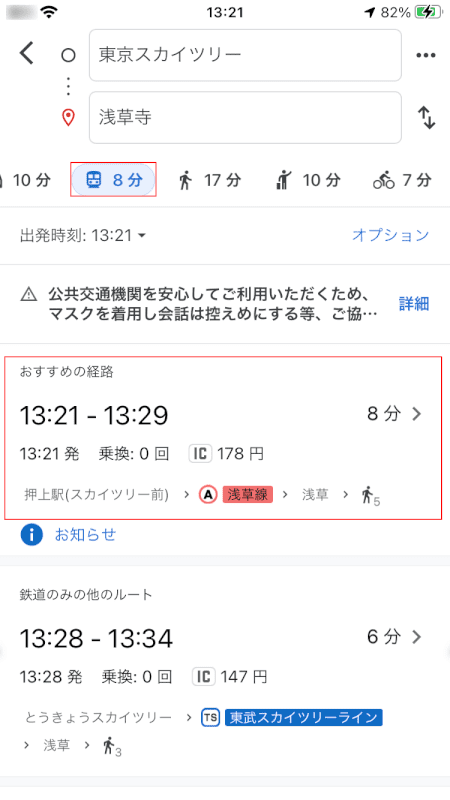
左から2番目の「電車」ボタンをタップすると、電車やバスなどの公共交通機関で移動する場合の経路が表示されます。
好きな経路(例:おすすめの経路 都営浅草線)をタップすると、交通機関の発車時刻について詳しく表示されます。
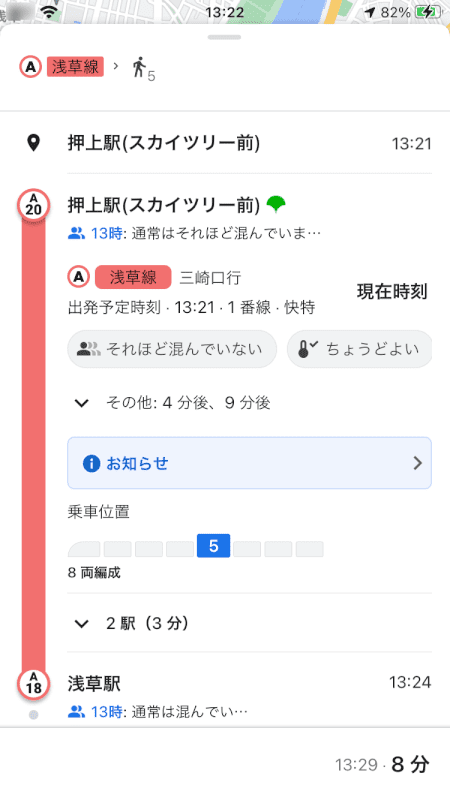
交通機関の混雑状況についてもリアルタイムで見ることができます。
また、電車や地下鉄の場合には、最適な乗車位置が表示されます。
徒歩
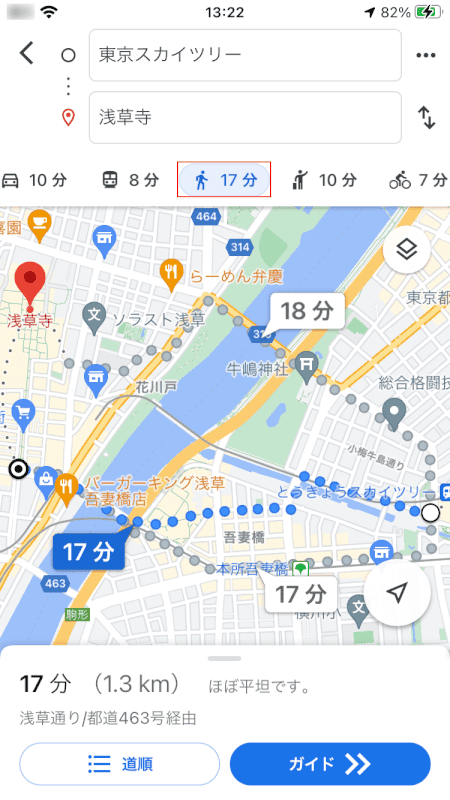
左から3番目の「徒歩」ボタンをタップすると、徒歩で移動する場合の経路が表示されます。
好きな経路をタップすると、選択した経路が平坦な道なのか、坂があるのかについても表示されます。
自転車
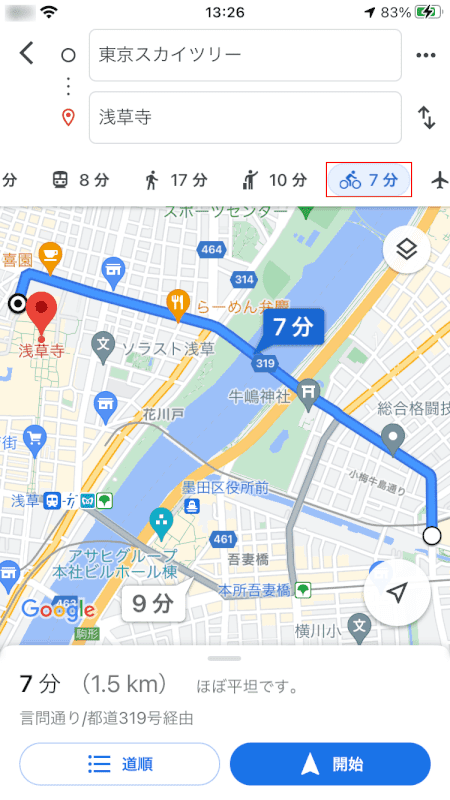
右上の「自転車」ボタンをタップすると、自転車で移動する場合の経路が表示されます。
徒歩の場合と同じく、選択した経路が平坦か坂があるのかについても表示されます。
経路を追加する

経路を追加するには、経路検索をしてから右上の「メニュー」アイコンをタップします。
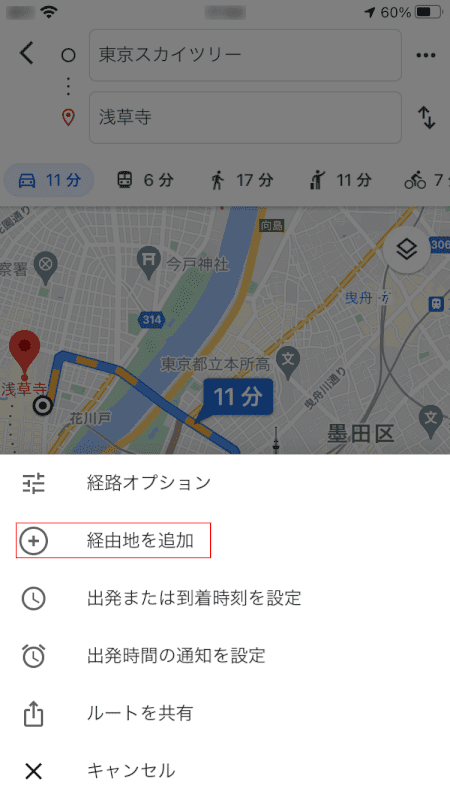
「経由地を追加する」をタップします。
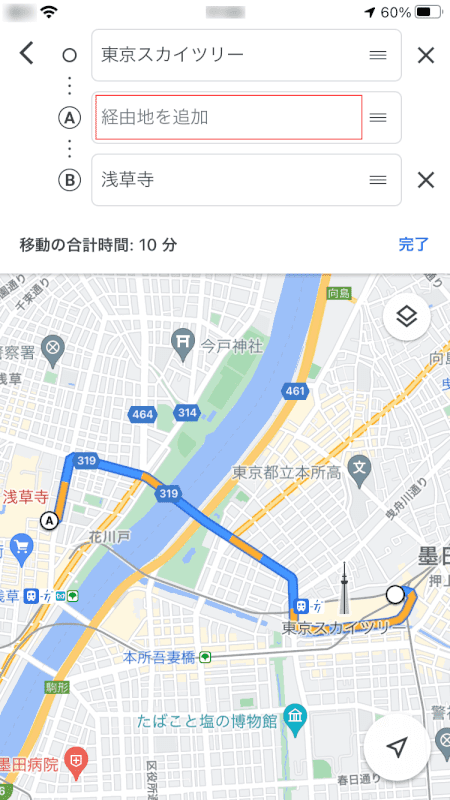
「経由地を追加」に、好きな経由地を入力します。
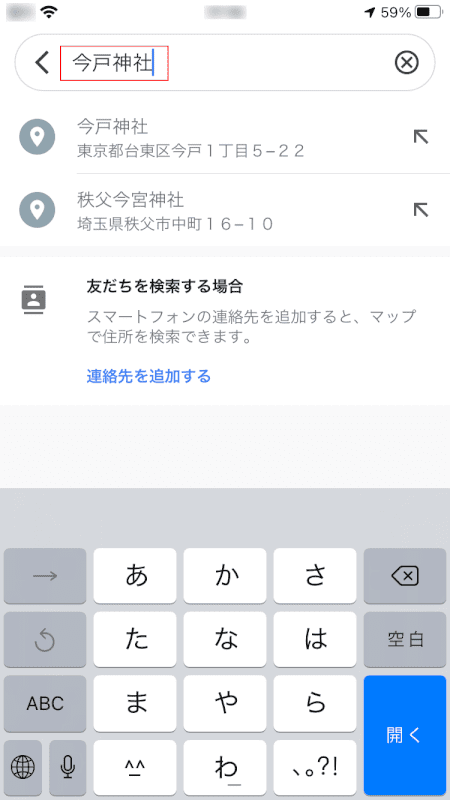
好きな経由地を入力し、候補から経由地を選択します。
今回は例として「今戸神社」を経由地に設定しました。
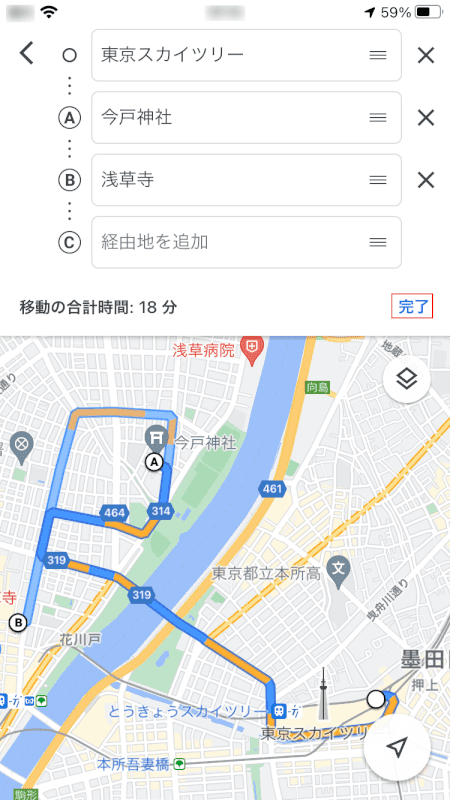
経由地を選択したら、「完了」ボタンをタップします。
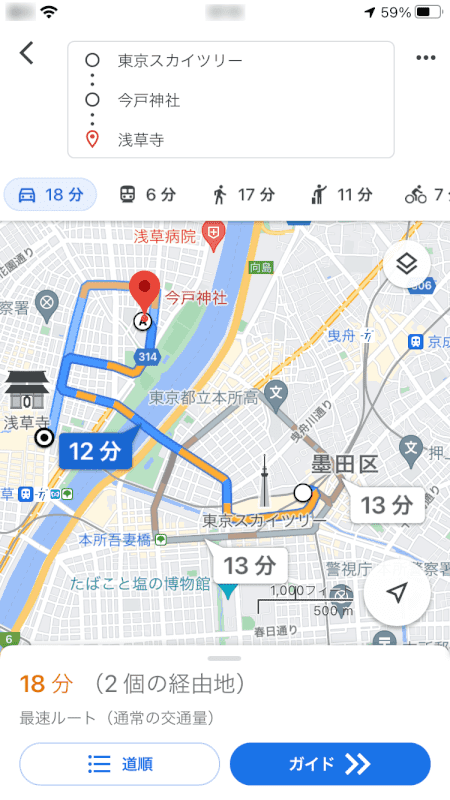
経由地を追加した経路が表示されます。
経由地を設定する
経由地は追加するだけではなく、経由する順序を変更することが可能です。
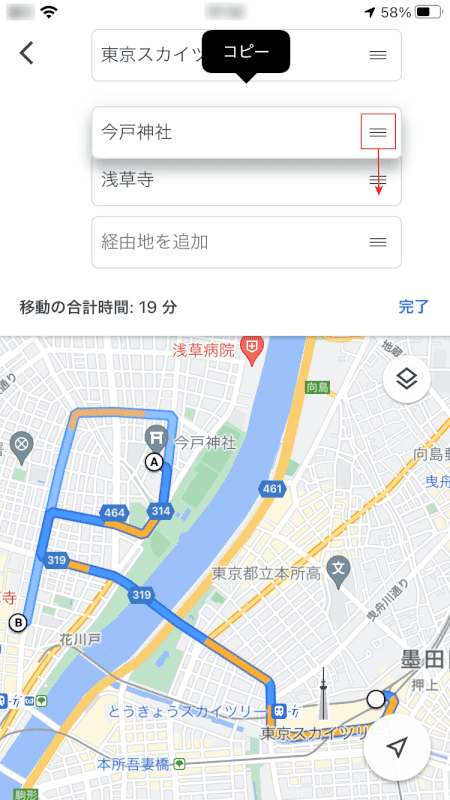
経由地の右側のアイコンをドラッグすると、経由する順序を変更することができます。
また、経由地は9か所まで追加することができます。
目的地までの距離を計る
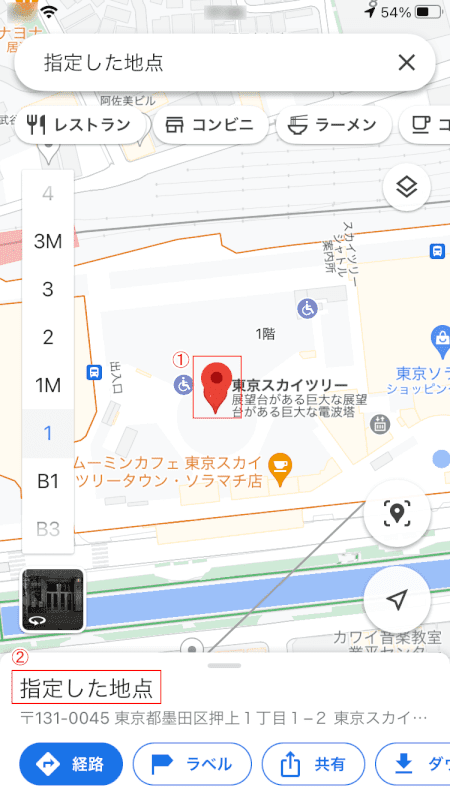
目的地までの距離を測るには、①始点となる地点(例:東京スカイツリー)を長押しします。
②「指定した地点」をタップします。
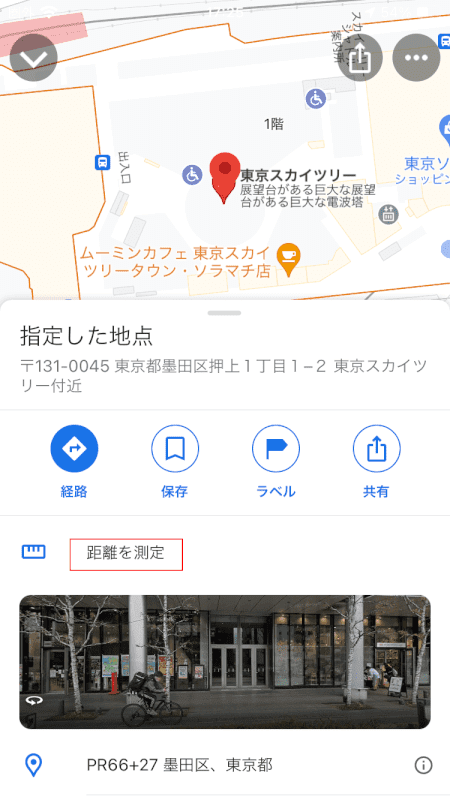
下へスクロールし、「距離を測定」をタップします。
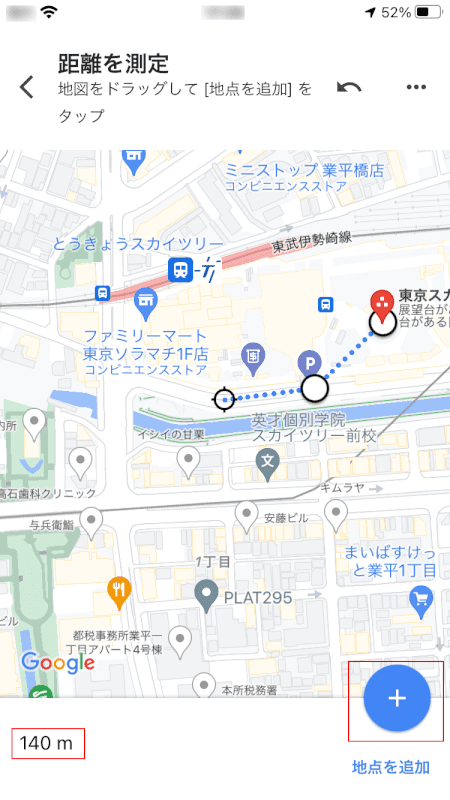
地図をドラッグして、追加したい地点を画面中央の黒い丸に合わせます。
右下の「+」もしくは「地点を追加」をタップします。
追加したいだけ地点を追加できます。距離は画面左下に表示されます。
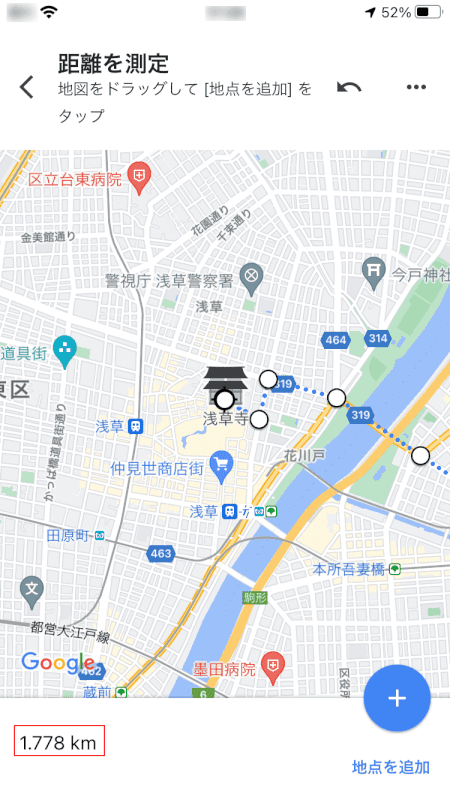
目的地を追加し、左下に表示されている総距離を確認します。
ルート(経路)検索できない場合
グーグルマップの一部はベータ版のため、利用できないことがあります。
また、一部地域では、公共交通機関の乗換案内が利用できないことがありますので、注意が必要です。